
Inhaltsverzeichnis:
- Autor John Day [email protected].
- Public 2024-01-30 07:17.
- Zuletzt bearbeitet 2025-01-23 12:52.

Die Steuerung einer LED ist mit jedem Mikrocontroller Ihrer Wahl einfach, aber die drahtlose Steuerung der LED über den Browser Ihres Mobiltelefons von unterwegs ist wirklich cool und macht Spaß. Tatsächlich ist es bereits ein IoT-Projekt, da Sie denselben Server verwenden können, um andere Dinge als LED zu steuern, z. B. Lautsprecher, Lampe, Lüfter, Wasserkühler usw.
Lieferungen
- Ameba x 1
- Steckbrett x 1
- LED x 1
- 1KΩ Widerstand x 1
Schritt 1: Hardware-Setup

In diesem Beispiel verbinden wir
Ameba zu WiFi und Ameba als Server verwenden, kann der Benutzer die LED über eine Webseite ein- und ausschalten.
Verbinden Sie zuerst Ameba mit der LED.
Bei einer LED ist der längere Pin der Pluspol und der kürzere Pin der Minuspol. Also verbinden wir den kürzeren Pin mit GND (V=0) und den längeren Pin mit D13. Um zu vermeiden, dass der elektrische Strom die Toleranz der LED überschreitet und Schäden verursacht, schließen wir am Pluspol einen Widerstand an.
Schritt 2: Software-Setup


Zuallererst müssen wir sicherstellen, dass das ameba-Board-Paket bereits installiert ist. Wenn nicht, können wir den unten stehenden Link zu Ihren "zusätzlichen Board-Manager-URLs" kopieren und mit dem Board-Manager installieren.
github.com/ambiot/amb1_arduino/raw/master/…
Öffnen Sie dann "Datei" -> "Beispiele" -> "AmebaWiFi" -> "SimpleWebServerWiFi"
Ändern Sie im Beispielcode das markierte Snippet in die entsprechenden Informationen.
Laden Sie den Code hoch und drücken Sie die Reset-Taste auf Ameba.
Schritt 3:
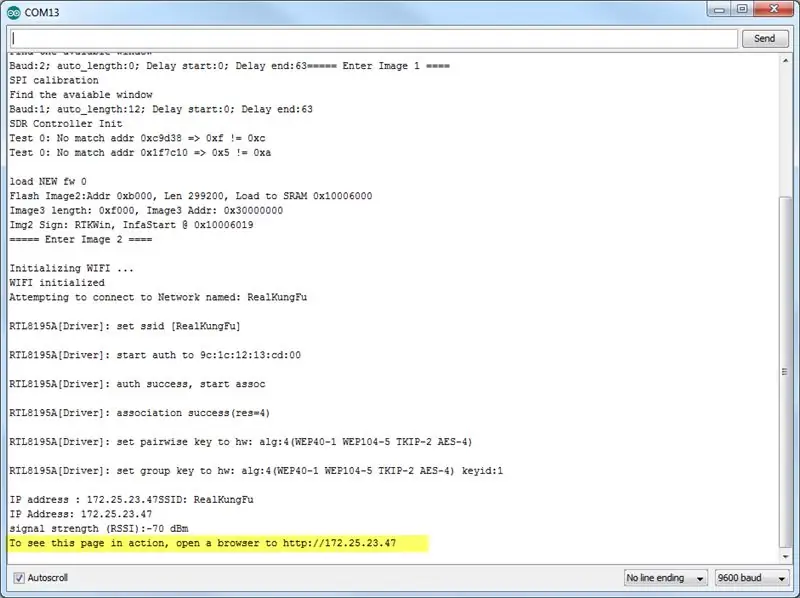
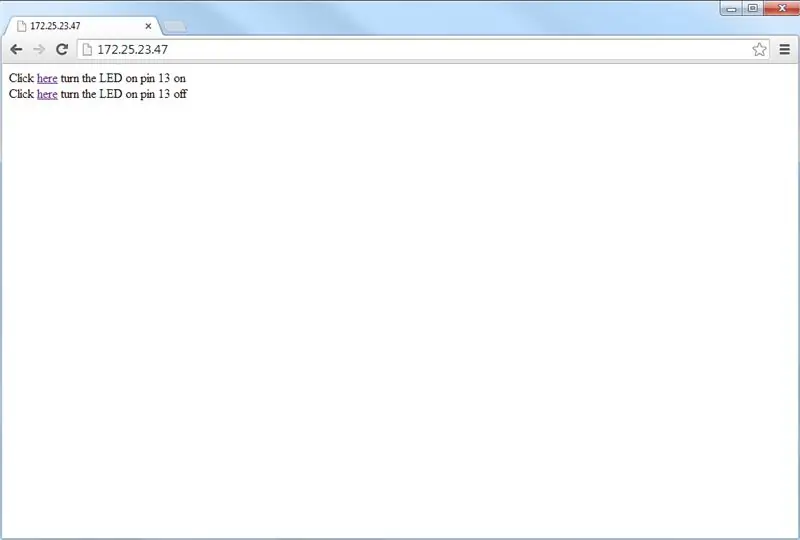
Wenn die Verbindung hergestellt ist, sehen Sie in der Arduino-IDE die Meldung "Um diese Seite in Aktion zu sehen, öffnen Sie einen Browser für https://xxx.xxx.xxx.xxx", wie in Abbildung 1 oben gezeigt:
Öffnen Sie als Nächstes den Browser eines Computers oder Smartphones unter derselben WLAN-Domäne und geben Sie die Adresse in die Nachricht ein. In diesem Fall verwenden wir einen Webbrowser auf einem PC.
Jetzt können wir zwei Zeilen im Browser sehen, genau wie in Abbildung 2 oben. Wir können jetzt die LED steuern, um sie jederzeit ein- oder auszuschalten!
Viel Spaß mit diesem Projekt und programmiere weiter!
Empfohlen:
Video-Tutorials De Tecnologías Creativas 04: ¿Para Qué Servirá Un Potenciómetro Y Un Led?: 4 Schritte

Video-Tutorials De Tecnologías Creativas 04: ¿Para Qué Servirá Un Potenciómetro Y Un Led?: En este Tutorial vamos a prender como modificar la intensid de la luz de un led con einer potenciómetro sobre una placa Arduino Uno. Este ejercicio lo realizaremos mediante simulación y para ello utilizaremos Tinkercad Circuits (utilizando una cuen
Arduino Ampel-Controller mit RBG Led - 4-Wege: 3 Schritte

Arduino Ampel-Controller mit RBG Led | 4-Wege: In diesem Beitrag erfahren Sie, wie Sie einen Arduino-Ampelcontroller herstellen. Mit diesem Ampelsteuergerät wird der Verkehrsfluss gesteuert. Diese können in stark frequentierten Bereichen angewendet werden, um Verkehrsblockaden oder Unfälle zu vermeiden
Ein riesiges leuchtendes LED-Schild herstellen – wikiHow

Wie man ein riesiges leuchtendes LED-Schild herstellt: In diesem Projekt zeige ich Ihnen, wie Sie ein riesiges Schild mit einem benutzerdefinierten Schriftzug bauen, der mit Hilfe von RGB-LEDs aufleuchten kann. Das Schild kann aber auch als primäre Lichtquelle in Ihrem Raum verwendet werden, indem warmweiße LED-Streifen verwendet werden. Lass uns st
Arduino-Programmierung über das Handy -- Arduinodroid -- Arduino-Ide für Android -- Blinzeln: 4 Schritte

Arduino-Programmierung über das Handy || Arduinodroid || Arduino-Ide für Android || Blink: Bitte abonnieren Sie meinen Youtube-Kanal für weitere Videos…… Arduino ist ein Board, das direkt über USB programmiert werden kann. Es ist sehr einfach und günstig für College- und Schulprojekte oder sogar für Produktprototypen. Viele Produkte bauen zunächst darauf für i
Arduino LED-Würfellichter 2: 4 Schritte

Arduino LED Dice Lights 2: Dies ist ein Projekt mit einem Arduino-Kit, um eine auffällige Würfel-Lichtshow zu erstellen! Durch Drücken der Taste blinken die Lichter nacheinander, dann bleibt eine zufällige Anzahl von Lichtern erleuchtet. Dies ist ein ziemlich einfaches Starterprojekt für diejenigen, die gerade erst
